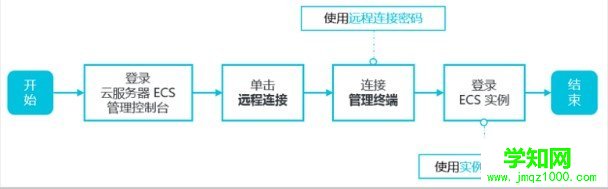
本文介紹如何使用云服務器ECS管理控制臺的管理終端連接Windows實例,并說明一些相關的操作。
前提條件:
您已經創建了實例。
您已經設置了實例登錄密碼。如果未設置,您可以重置實例密碼。具體步驟,請參見重置實例密碼。
背景信息
如果普通html' target='_blank'>遠程連接軟件(例如PuTTY、Xshell、SecureCRT等)無法使用,您可以使用云服務器ECS管理控制臺的管理終端連接實例,查看云服務器操作界面當時的狀態。
管理終端適用的場景包括但不限于:
1、如果您的實例引導速度慢(例如啟動自檢),您可以通過管理終端查看進度。
2、如果您的實例內部設置錯誤(例如誤操作開啟了防火墻),導致無法使用軟件遠程連接,您可以通過管理終端連接到實例后修改設置(例如關閉防火墻)。
3、如果應用消耗CPU或帶寬比較高(例如云服務器失陷、進程CPU或帶寬跑滿),導致無法遠程連接,您可以通過管理終端連接到實例,結束異常進程等。
操作步驟
操作流程圖如下:

1、登錄ECS管理控制臺。
2、在左側導航欄,單擊實例與鏡像 > 實例。
3、在頂部狀態欄左上角處,選擇地域。
4、在實例列表頁面,找到需要連接的實例,在操作列中,單擊遠程連接。
5、連接管理終端。
5-1、使用主賬號第一次連接管理終端時,按以下步驟連接管理終端:
a.在遠程連接密碼對話框中,復制密碼。
說明:
連接密碼僅在第一次連接管理終端時顯示一次。如果您以后需要使用這個密碼連接管理終端,請記下該密碼。
如果您以RAM用戶身份第一次連接管理終端,不會出現這個對話框。
b.單擊關閉。
c.在彈出的輸入遠程連接密碼 對話框中粘貼密碼后,單擊確定,開始連接管理終端。
5-2、如果您忘記了密碼或者以RAM用戶身份第一次連接管理終端時,按以下步驟操作:
a.修改遠程連接密碼。
b.單擊界面左上角的發送遠程命令 > 連接遠程連接。
c.在彈出的輸入遠程連接密碼對話框中,輸入剛修改的新密碼。
d.單擊確定 ,開始連接管理終端。
5-3、使用主賬號或RAM用戶身份再次連接管理終端時,在輸入遠程連接密碼對話框中輸入密碼,單擊確定,開始連接管理終端。
6、輸入用戶名和密碼登錄ECS實例。
說明:在管理終端界面的左上角單擊發送遠程命令 > CTRL+ALT+DELETE,即可進入Windows實例的登錄界面。
修改遠程連接密碼
如果您希望使用方便記憶的遠程連接密碼,或者忘記了密碼,您可以按照以下步驟修改遠程連接密碼。
說明:如果您需要連接非I/O優化實例,修改密碼后,您需要在ECS管理控制臺重啟實例使新密碼生效。重啟操作需要停止您的實例,中斷您的業務,所以請謹慎執行。
1、進入管理終端界面。
2、關閉彈出的遠程連接密碼對話框或輸入遠程連接密碼對話框。
3、在界面的右上角,單擊修改遠程連接密碼。
4、在彈出的修改遠程連接密碼對話框里,輸入新密碼后,單擊確定,關閉對話框。
5、新密碼生效。
5-1、如果您要連接的是I/O優化實例,新密碼會立即生效。
5-2、如果您要連接的是非I/O優化實例,您必須先在控制臺上重啟實例,密碼才會生效。在ECS實例內部重啟無效。具體步驟,請參見重啟實例。
復制長命令
如果您需要將本地設備上比較長的文本、文件下載地址等輸入到Windows實例里,您可以使用復制命令輸入功能。
1、進入管理終端界面。
2、在界面右上角,單擊復制命令輸入 。
3、在彈出的復制粘貼命令對話框中,輸入具體的命令后,單擊確定,即可將命令復制到Windows實例中。
#在本地客戶端上連接Windows實例
#在移動設備上連接Windows實例
推薦教程:windows教程
以上就是使用管理終端連接Windows實例的詳細內容,更多請關注 其它相關文章!
鄭重聲明:本文版權歸原作者所有,轉載文章僅為傳播更多信息之目的,如作者信息標記有誤,請第一時間聯系我們修改或刪除,多謝。
新聞熱點
疑難解答